Bluestacks 5 – это один из самых популярных эмуляторов Android-приложений, позволяющий запускать мобильные игры и приложения на компьютере. Но даже самый мощный компьютер иногда может испытывать проблемы с производительностью и стабильностью работы Bluestacks 5. Настройка и оптимизация этого эмулятора может помочь улучшить его работу, сделать ее более плавной и стабильной, а также ускорить загрузку приложений.
Первый шаг к оптимальной работе Bluestacks 5 – это обновление программного обеспечения компьютера. Убедитесь, что у вас установлена последняя версия операционной системы Windows или macOS, а также установлены все доступные обновления. Обновление драйверов графической карты и звуковой карты также может позитивно сказаться на работе эмулятора.
Вторым шагом стоит проверить, достаточно ли ресурсов у компьютера для работы Bluestacks 5. Проверьте, что у вас есть достаточно свободного места на жестком диске, чтобы Bluestacks 5 мог успешно работать и хранить временные файлы. Также убедитесь, что у вас достаточно оперативной памяти для работы с эмулятором. Если ваш компьютер имеет недостаточное количество оперативной памяти, вы можете попробовать закрыть некоторые ненужные программы или увеличить объем оперативной памяти, если это возможно.
Очистка и оптимизация Bluestacks 5

1. Обновление Bluestacks 5. Периодически проверяйте наличие обновлений для Bluestacks 5 и устанавливайте их, чтобы получить последние исправления ошибок и улучшения производительности.
2. Очистка кэша. Кэш временных файлов приложений может занимать значительное место на жестком диске. Переходите в настройки Bluestacks 5 и найдите раздел "Управление приложениями". Выберите нужное приложение и нажмите кнопку "Очистить кэш". Повторите эту операцию для всех приложений, установленных в Bluestacks 5.
3. Отключение автоматического запуска. Если Bluestacks 5 запускается автоматически при загрузке операционной системы, это может снизить производительность компьютера. Откройте менеджер задач, перейдите на вкладку "Автозагрузка" и отключите Bluestacks 5 из списка автозагрузки.
4. Оптимизация настроек эмулятора. Перейдите в настройки Bluestacks 5 и настройте разрешение экрана, количество ядер процессора и выделенную ему память в соответствии с возможностями вашего компьютера.
5. Установка обновлений драйверов. Регулярно проверяйте наличие обновлений для драйверов графической карты и драйверов DirectX на вашем компьютере. Установка новых версий драйверов поможет повысить производительность Bluestacks 5.
6. Закрытие ненужных приложений. Проверьте, что на вашем компьютере не запущено лишних приложений, которые могут загружать систему. Закройте все программы, кроме Bluestacks 5, перед его запуском.
7. Оптимизация энергопотребления. Настройте энергоплан вашего компьютера на максимальную производительность, чтобы Bluestacks 5 мог работать на полную мощность.
Следуя этим советам, вы сможете значительно улучшить производительность и оптимизировать работу Bluestacks 5 на вашем компьютере. Наслаждайтесь запуском мобильных приложений на большом экране и без проблем!
Удаление ненужных приложений и файлов
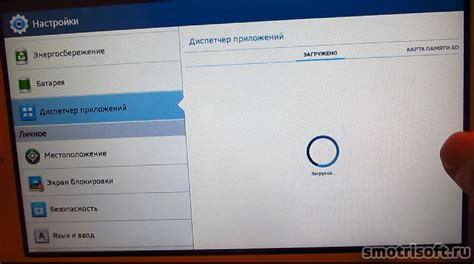
Прежде всего, рекомендуется удалить приложения, которые вы больше не используете. Чтобы удалить приложение, откройте Bluestacks 5 и перейдите в "Настройки". Затем выберите "Управление приложениями" и найдите необходимое приложение в списке. Нажмите на него правой кнопкой мыши и выберите "Удалить".
Кроме того, вы можете удалить ненужные файлы, такие как загрузки, временные файлы и кеш приложений. Для этого откройте "Настройки" и выберите "Хранилище". Затем нажмите на "Очистить хранилище" и выберите необходимые опции, например, "Удалить временные файлы" или "Удалить загрузки". После этого нажмите на кнопку "Очистить".
Также стоит проверить папку "Документы Bluestacks" на наличие ненужных файлов. Чтобы открыть эту папку, откройте "Проводник" на рабочем столе Bluestacks 5 и найдите папку "Документы Bluestacks". Просмотрите содержимое папки и удалите ненужные файлы.
Следуя этим простым шагам, вы сможете удалить ненужные приложения и файлы, что позволит освободить место и повысить производительность Bluestacks 5.
Очистка кэша приложений

Для оптимизации работы Bluestacks 5 рекомендуется периодически очищать кэш приложений. Это позволит освободить место на диске и ускорит загрузку и работу приложений в симуляторе.
Чтобы очистить кэш приложений в Bluestacks 5, следуйте этим простым шагам:
- Запустите Bluestacks 5 и перейдите на главный экран.
- Нажмите на иконку "Системные настройки" в правом нижнем углу экрана.
- В открывшемся меню выберите "Все приложения".
- На странице со списком всех установленных приложений найдите нужное вам приложение.
- Нажмите на приложение, чтобы открыть его настройки.
- Найдите и нажмите на кнопку "Очистить кэш".
- Подтвердите действие, нажав на кнопку "ОК".
После выполнения этих шагов кэш выбранного вами приложения будет очищен, и вы освободите дополнительное место на диске. Повторите эту процедуру для всех приложений, установленных на Bluestacks 5, чтобы добиться оптимальной производительности и быстрой загрузки.
Обновление Bluestacks 5 до последней версии
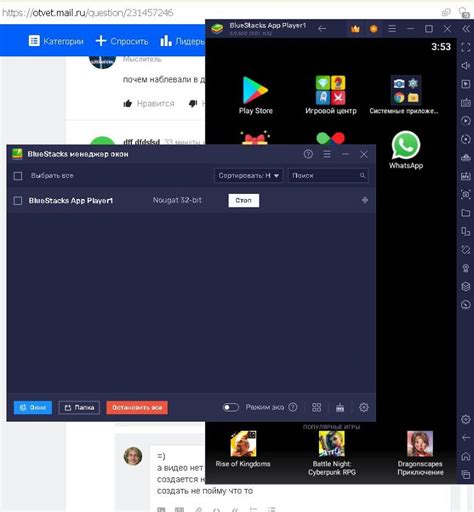
Для оптимальной работы Bluestacks 5 рекомендуется использовать последнюю версию программы, поскольку она содержит исправления ошибок и улучшения производительности. Вот несколько шагов, которые помогут вам обновить Bluestacks 5 до последней версии:
- Запустите Bluestacks 5 на вашем компьютере.
- Нажмите на иконку "Настройки" в правом нижнем углу экрана.
- В меню настроек выберите пункт "Обновления".
- Нажмите на кнопку "Проверить наличие обновлений".
- Если доступно новое обновление, Bluestacks 5 автоматически загрузит его.
- После завершения загрузки нажмите на кнопку "Обновить", чтобы установить новую версию.
- Подождите, пока процесс обновления завершится.
- После успешного обновления Bluestacks 5 перезапустит свою программу.
Теперь вы можете наслаждаться использованием Bluestacks 5 в его последней версии, которая может предложить более стабильную и быструю работу. Регулярное обновление программы поможет вам использовать все ее возможности и исправить возможные проблемы, связанные с предыдущими версиями.
Настройка Bluestacks 5 для оптимальной работы
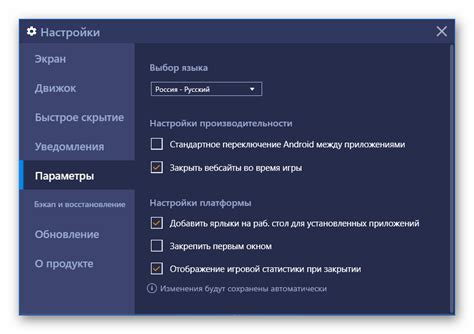
Ниже представлены полезные советы для настройки Bluestacks 5:
- Установите последнюю версию Bluestacks: Разработчики регулярно выпускают обновления, которые включают исправления ошибок и улучшения производительности. Установка последней версии поможет гарантировать оптимальную работу программы.
- Настройте количество выделенной оперативной памяти: Больше оперативной памяти поможет улучшить производительность Bluestacks 5. Вы можете настроить количество выделенной оперативной памяти в настройках программы.
- Настройте количество выделенного процессорного времени: Настройте количество процессорного времени, которое выделено для Bluestacks 5. Это также поможет повысить производительность программы.
- Очистите кэш и временные файлы: Регулярно очищайте кэш и временные файлы Bluestacks 5. Это поможет освободить место на диске и избежать замедления программы.
- Отключите лишние программы и службы: Закройте все ненужные программы и службы, которые могут занимать ресурсы компьютера и влиять на производительность Bluestacks 5.
- Настройте графический режим: В настройках Bluestacks 5 вы можете выбрать оптимальный графический режим, который соответствует возможностям вашего компьютера.
Следуя этим советам, вы сможете настроить Bluestacks 5 для оптимальной работы и наслаждаться запуском приложений и игр на вашем компьютере без проблем.
Изменение настроек графики
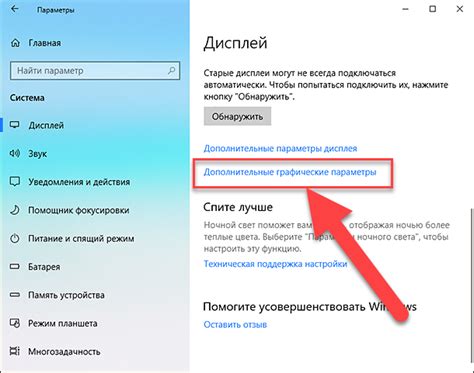
Настройка графики в Bluestacks 5 может значительно повлиять на производительность и качество воспроизведения игр. Чтобы получить максимально комфортный опыт игры, следуйте следующим рекомендациям:
| Настройка | Описание |
|---|---|
| Автоматический режим | Bluestacks 5 может автоматически оптимизировать настройки графики в зависимости от системных характеристик вашего компьютера. Этот режим рекомендуется использовать по умолчанию. |
| Высокая производительность | Если вы хотите достичь максимальной производительности в играх, выберите этот режим. Он использует минимальные настройки графики, что может привести к более высокому FPS (количество кадров в секунду). |
| Высокое качество | Если вам важно качество графики и вы готовы пожертвовать некоторой производительностью, выберите этот режим. Он использовать наивысшие настройки графики, что обеспечит более реалистичную картину и более подробные текстуры. |
| Пользовательские настройки | Если вы хотите индивидуально настроить параметры графики, выберите этот режим. Вы сможете изменить разрешение экрана, плотность пикселей, использование аппаратного ускорения и другие параметры. |
В зависимости от игры и характеристик вашего компьютера, вам может потребоваться экспериментировать с настройками графики, чтобы найти оптимальный баланс между производительностью и качеством. Однако помните, что более высокие настройки могут требовать больше ресурсов компьютера и могут привести к понижению FPS.
Настройка производительности компьютера для Bluestacks 5
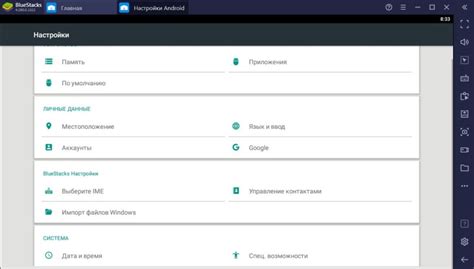
1. Обновите операционную систему и драйвера. Перед использованием Bluestacks 5 убедитесь, что ваша операционная система и графические драйвера обновлены до последней версии. Это поможет устранить возможные проблемы совместимости и повысить производительность.
2. Освободите место на жестком диске. Bluestacks 5 требует достаточного объема свободного места на жестком диске для работы. Удалите ненужные программы и файлы, чтобы освободить место и улучшить производительность.
3. Увеличьте выделенное компьютеру количество оперативной памяти. Bluestacks 5 потребляет большое количество оперативной памяти, поэтому рекомендуется увеличить выделенное компьютеру количество оперативной памяти. Это поможет избежать проблем со скоростью работы Bluestacks 5.
4. Закройте ненужные программы. Перед запуском Bluestacks 5 закройте все ненужные программы и процессы, которые могут затормозить работу вашего компьютера. Это поможет освободить ресурсы компьютера и повысить производительность Bluestacks 5.
5. Настройте графические настройки. Bluestacks 5 требует достаточно мощной графической карты для работы на высокой производительности. Убедитесь, что графические настройки вашего компьютера соответствуют требованиям Bluestacks 5. Если ваша графическая карта не поддерживает высокие настройки, уменьшите графическую нагрузку на Bluestacks 5.
6. Установите режим производительности. Некоторые компьютеры имеют специальные режимы производительности, которые позволяют увеличить производительность компьютера во время работы с Bluestacks 5. Установите соответствующий режим производительности, чтобы достичь наилучших результатов.
7. Перезагрузите компьютер. После внесения изменений в настройки компьютера и Bluestacks 5 рекомендуется перезагрузить компьютер. Это поможет применить все внесенные изменения и обеспечить наилучшую производительность при работе с Bluestacks 5.
Следуя этим советам, вы сможете настроить производительность своего компьютера для работы с Bluestacks 5 и получить наилучший опыт использования этого эмулятора.
Настройка клавиатуры и геймпадов
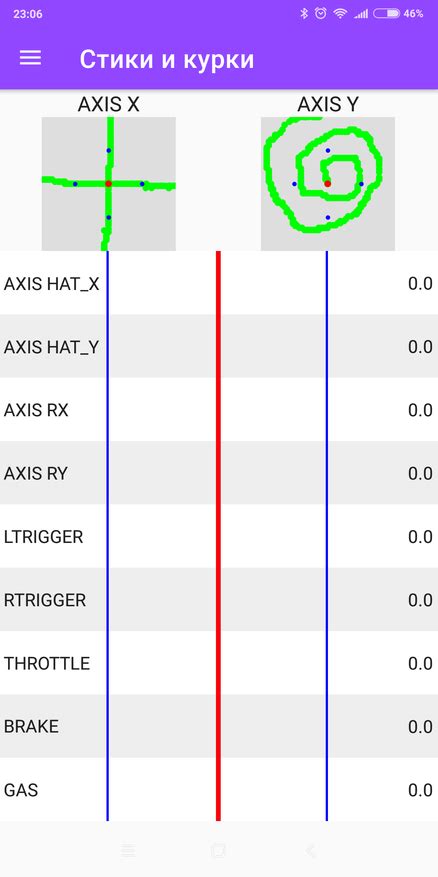
Bluestacks 5 предлагает возможность настройки клавиатуры и геймпадов для удобного управления играми. Это позволяет вам полностью настроить контроллеры под свои предпочтения и стиль игры.
Чтобы настроить клавиатуру, откройте Bluestacks 5 и перейдите в раздел "Управление" в боковом меню. Здесь вы найдете список доступных клавиш и можете переназначить их на нужные вам кнопки. Вы также можете создавать макросы для выполнения серии действий одной кнопкой.
Если у вас есть геймпад, вы можете настроить его также как и клавиатуру. Подключите геймпад к компьютеру и перейдите в раздел "Управление" в Bluestacks 5. Найдите свой геймпад в списке доступных контроллеров и настройте кнопки и оси по своему усмотрению.
Настройка клавиатуры и геймпадов в Bluestacks 5 поможет вам достичь оптимального уровня комфорта и удобства при игре. Постоянно экспериментируйте и тестируйте различные настройки, чтобы найти оптимальные параметры для каждой игры.